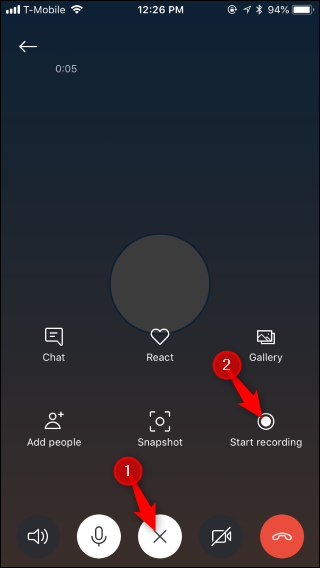Skype je jedna z nejpoužívanějších aplikací pro videohovory, kterou najdete téměř na každém zařízení. Videohovory nejsou jen luxusní funkcí, ale sloužily také různým obchodním a diplomatickým účelům. Podle zveřejněné zprávy je odhadovaná uživatelská základna Skype na celém světě přes 560 milionů, což z něj činí nejlepší aplikaci pro videohovory.
Nyní, když vám Skype umožnil spojit se s vašimi blízkými a obchodními klienty tváří v tvář, vzrostly také některé konflikty týkající se popírání přesvědčených záležitostí. To je, když uživatelé o tom, jak nahrávat Skype hovory na smartphony. Jako organizace zaměřená na uživatele společnost Skype nedávno představila funkci, která vám umožňuje nahrávat hovory držené na její platformě.
Jak nahrávat hovory přes Skype?
Pokud jste používali desktopovou verzi Skype pro Windows nebo Mac, věděli byste, že nahrávání hlasového hovoru nebo videohovoru je stejně snadné jako kliknutí na znaménko „+“ a výběr nahrávání. Stejně snadné je to i pro jeho verze pro chytré telefony. Jakmile zavoláte, můžete svůj skype hovor nahrát takto:
- Na hlavní obrazovce volání klepněte na znaménko ' + '.
- Poté klepněte na možnost „Spustit nahrávání“.
- V horní části obrazovky se objeví banner, který informuje všechny účastníky hovoru o nahrávání hovoru, který provádíte vy.
- Jakmile uvidíte banner, znamená to, že nahrávání hovoru začalo.
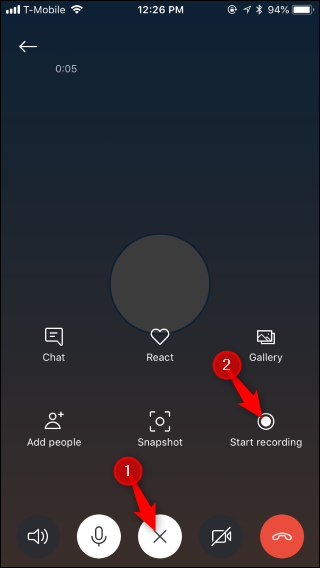
zdroj: howtogeek
Informační banner také doporučuje z několika zákonných důvodů všechny účastníky hovoru ústně informovat o nahrávání hovoru. Jednou z hlavních příčin vynucování informování je to, že mnoho států USA se řídí „souhlasem jedné strany“, kde pouze jedna strana, tj. vy, potřebuje vědět o nahrávání hovoru. Zatímco mnoho států se řídí „obousměrným souhlasem“, což znamená, že každý účastník hovoru musí vědět, že hovor je nahráván. Neinformování některého účastníka hovoru může mít různé právní důsledky.
Viz také:-
Top 10 nejlepších aplikací pro záznam hlasu pro Android Jsou chvíle, kdy si chceme poznamenat každý bod, který náš šéf během hovoru nadiktuje....
Jak uložit hovory přes Skype do telefonu?
Když nahrajete hlasový hovor nebo videohovor konaný na Skype, uloží se na server Skype, nikoli na vaše zařízení. Nahrávku hovoru můžete najít na cloudovém serveru Skype, jakmile hovor skončí. Musíte vědět, že každá nahrávka je uložena po omezenou dobu 30 dnů, příspěvek, který bude trvale smazán a stane se nedostupným. Pokud tedy chcete získat záznam na delší dobu, můžete si jej stáhnout ze serveru dlouhým stisknutím záznamu v aplikaci a výběrem možnosti „Uložit“, čímž se záznam stáhne do vašeho zařízení.
V případě, že chcete nahrávky sdílet, můžete je jednoduše sdílet přímo z aplikace Skype na vašem zařízení.
zdroj: howtogeek
Pokud si přejete nahrávat hovory, aniž byste o tom někoho informovali, můžete si stáhnout aplikaci pro nahrávání hovorů, která zaznamenává zvuk hovoru nebo obrazovku. Je však velmi důležité, abyste se tím nedopouštěli ničeho, co je zákonem zakázáno.
Celkově vzato, nahrávání hovoru přes Skype nepotřebuje žádné přemýšlení. Je však velmi důležité, abyste znali místní pravidla a zákony týkající se nahrávání hovorů. V USA se zákony týkající se nahrávání hovorů liší stát od státu. Nyní, když víte, jak nahrávat hovory přes Skype na chytrých telefonech, můžete volat a nahrávat je buď jako důkaz, nebo jen pro uchování pozdějších chvil. Pokud se chcete podělit o nějaké tipy a triky týkající se Skype, dejte nám vědět v komentářích níže.